
Klikněte ZDE pro uložení návodu na Pinterest!
Fotoaparát je známý kus techniky. Mnoho lidí dnes nosí fotoaparát všude s sebou jako součást mobilního telefonu, tabletu nebo notebooku. Po většinu lidské historie bylo jediným způsobem, jak pořídit selfie, nechat někoho nakreslit nebo namalovat vaši podobiznu. Nejstarší fotoaparáty se také velmi lišily od těch, které používáme dnes.
Po staletí lidé používali zařízení zvané camera obscura, které jim pomáhalo při kreslení a bezpečném sledování zatmění Slunce. Používání camery obscury bylo jako být uvnitř obřího fotoaparátu – skládala se z malé tmavé místnosti s malým otvorem, kterým dovnitř pronikalo světlo. Na stěně byl vidět obrácený obraz toho, co bylo venku, ale nebyl zaznamenán, pokud jste ho nenakreslili.
Přejděte dolů pro stažení tohoto návodu ve formátu PDF.
V roce 1820 byla vyvinuta technika, která umožnila zachytit obraz na kovovou fotografickou desku. Později byla deska nahrazena pružným filmem. První fotoaparáty musely být velké, aby se do nich film vešel, a některé byly velmi těžké. Pořizování snímků také trvalo déle. Aby mohl být pořízen portrét, musel člověk několik minut sedět velmi klidně. Poté se film vyjmul z fotoaparátu a zpracovával v temné komoře pomocí různých chemikálií.
Dnes se film používá jen v několika málo fotoaparátech. Většina z nich je digitálních – světlo je zachyceno snímačem, který zaznamenává obraz ve formě počítačového souboru. Chtěli byste si nakreslit fotoaparát? Tento jednoduchý průvodce kreslením krok za krokem vám s tím pomůže. Budete potřebovat pouze tužku, list papíru a gumu. K dokončení kresby můžete použít také pastelky, barevné tužky, fixy nebo jiné pomůcky.
Pokud se vám tento návod líbil, podívejte se také na následující návody na kreslení:
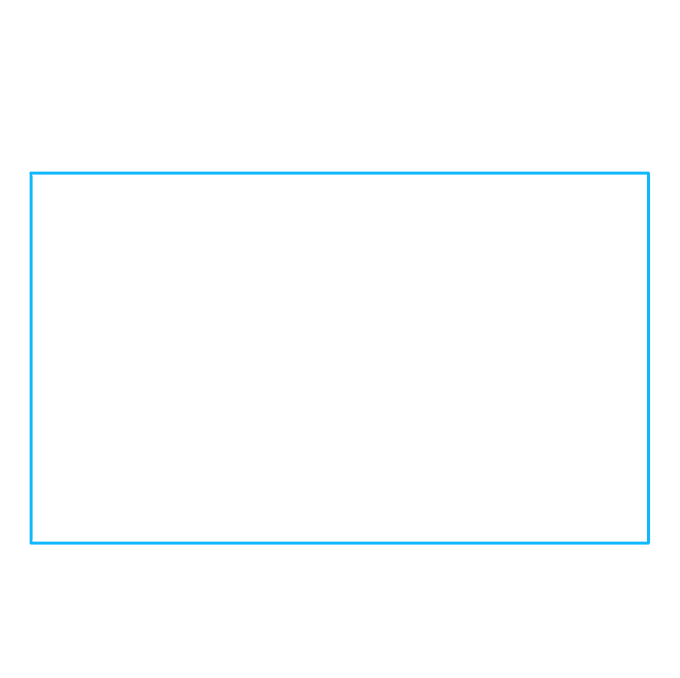
1. Začněte kreslením obdélníku – čtyři rovné čáry, čtyři pravé úhly. Tím vytvoříte tělo kamery.
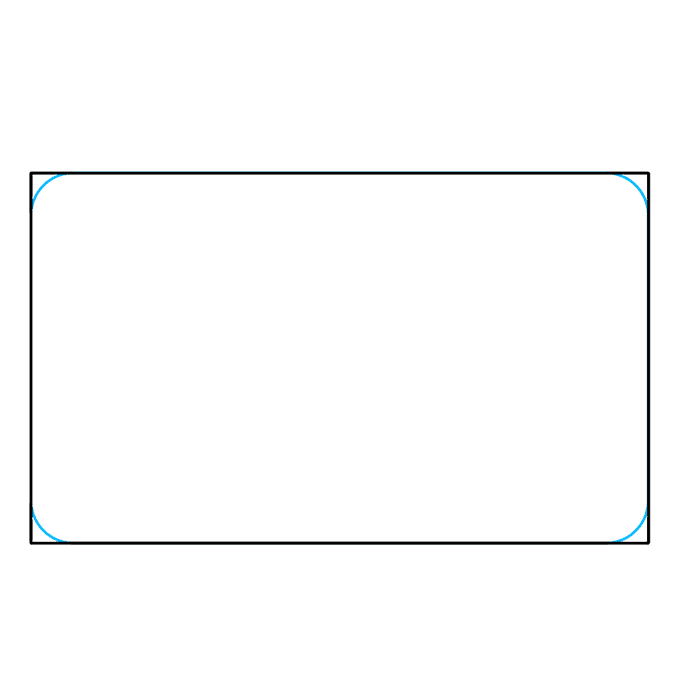
2. V každém rohu obdélníku nakreslete krátkou zakřivenou čáru. Ta bude sloužit k zaoblení okrajů kamery.

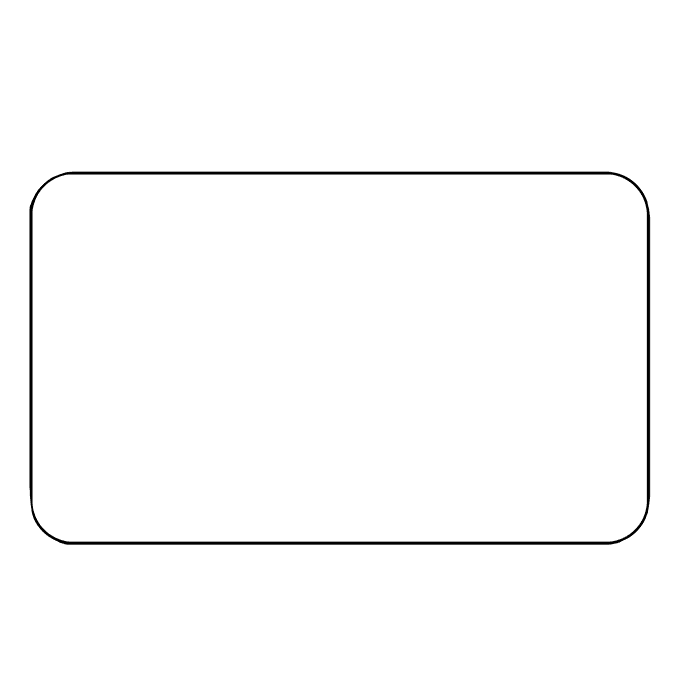
3. Vymažte rohy obdélníku a ponechte zakřivené čáry. Nyní máte čistý obrys těla fotoaparátu.

4. V horní části kamery obtáhněte dva malé podlouhlé obdélníky. Ty budou sloužit jako tlačítka, kterými se kamera ovládá.
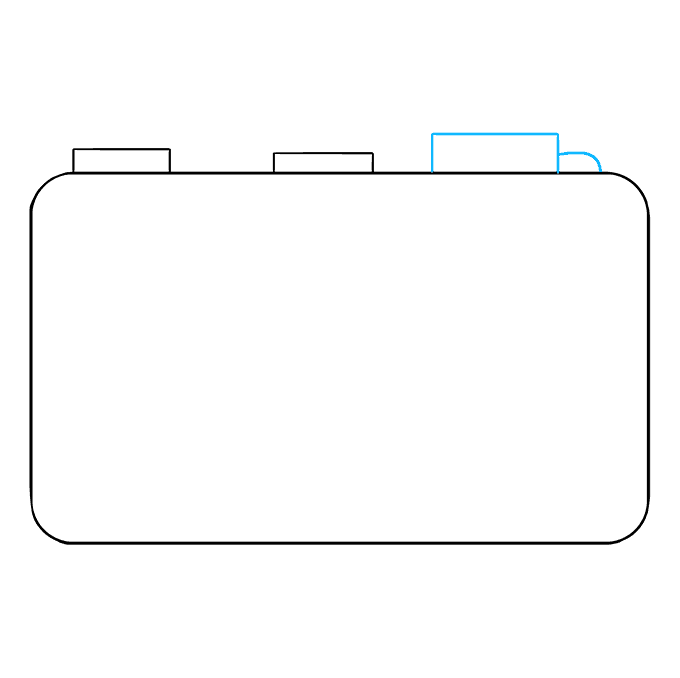
5. Na druhé straně horní části kamery nakresli další, o něco větší obdélník. Obdélník spojte s tělem fotoaparátu nakreslením krátké zakřivené čáry. Tím vytvoříte další z ovládacích prvků fotoaparátu.
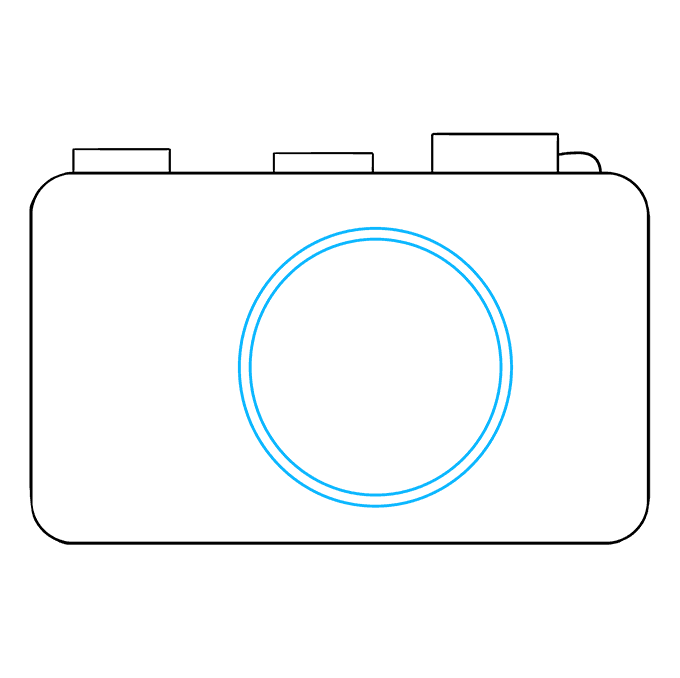
6. Uprostřed těla fotoaparátu nakreslete velký kruh. Uvnitř prvního nakreslete o něco menší kruh. Tím obkreslíš objektiv fotoaparátu, kulatý skleněný výstupek, který umožňuje zaostřit na obraz.

7. Uvnitř objektivu nakreslete další kruh. Uvnitř něj nakreslete další, menší kružnici. Ten tvoří vnitřní kryt objektivu.
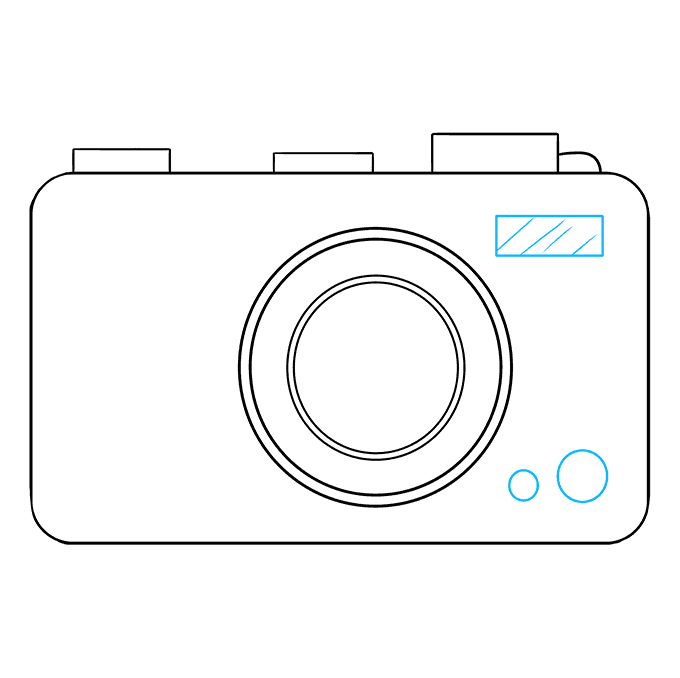
8. Přidejte detaily na přední stranu fotoaparátu. Nakreslete malý obdélník v horním rohu těla fotoaparátu. Nakreslete přes něj několik rovných úhlopříčných čar a otextuřte sklo. To označuje blesk fotoaparátu, jasné světlo, které umožňuje pořizovat snímky. Dále nakresli ve spodním rohu dva různě široké kruhy.

9. Mnoho fotoaparátů má na přední straně ergonomický úchyt pro prsty, který vám pomůže, abyste fotoaparát neupustili. Chcete-li jej nakreslit, nakreslete tři stejné obdélníky vedle objektivu naproti blesku.

10. Vybarvěte si fotoaparát. Kdysi měla většina fotoaparátů hnědou nebo černou barvu, ale dnes se vyrábějí v mnoha odstínech, včetně červené, bílé a žluté. Co váš fotoaparát vyfotí? Proč se nevydat na fotografické safari s našimi návody na kreslení zvířat?
Přejděte dolů a stáhněte si tento návod ve formátu PDF.
Tento návod je určen pouze pro členy. Přidejte se nyní!

Zjistěte, jak získat přístup k tisícům stránek k vytištění!

Vyhledávání problémů s členy
Stále se vám zobrazují reklamy nebo nemůžete stáhnout PDF soubor?
Nejprve zkontrolujte, zda jste přihlášeni. Přihlásit se můžete na stránce pro přihlášení členů.
Pokud se vám stále nedaří stáhnout PDF, pravděpodobným řešením je opětovné načtení stránky.
To můžete provést kliknutím na tlačítko pro opětovné načtení v prohlížeči.
Jedná se o kruhovou ikonu ve tvaru šipky v horní části okna prohlížeče, obvykle se nachází v levém horním rohu (můžete také použít klávesové zkratky: Ctrl+R na PC a Command+R na Macu).
.